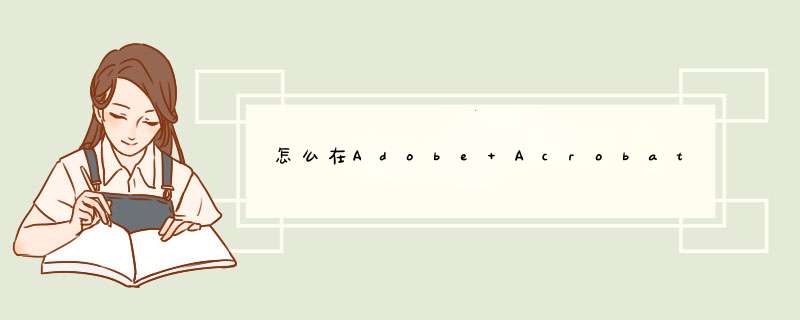
工具/材料:电脑、Adobe Acrobat 7.0。
第一步,以下面图片为例,插入Adobe Acrobat 7.0。
第二步,打开Adobe Acrobat Pro中,找到上方菜单栏工具-内容-选择编辑对象,鼠标光标变成实心箭头+右下角小方框。
第三步,鼠标移动到文档空白处右键,选择放置图像,d出提示框,选取需要的图片点击确定。
第四步,完成上面步骤后即可插入图片,可以用光标对图片的大小位置进行调整。
注意事项:
Adobe Photoshop:图像处理
Adobe Illustrator:矢量图形编辑
Adobe Audition:音频编辑
Adobe Acrobat:文档创作
Adobe Dreamweaver:网页编辑
Adobe Animate:二维矢量动画创作
Adobe After Effects:视频特效编辑
Adobe Premiere Pro:视频剪辑
Adobe AIR:Web环境
LightRoom:摄影图片处理
工具:华硕电脑
原料:ACROBAT9
1、首先ACROBAT9,点击添加里的添加图像,如下图所示。
2、选择打开要添加的图片,如下图所示。
3、勾选作为页面内容的一部分,点击设置,如下图所示。
4、最后插入之后的PDF,如下图所示。
欢迎分享,转载请注明来源:内存溢出

 微信扫一扫
微信扫一扫
 支付宝扫一扫
支付宝扫一扫
评论列表(0条)